Taula de continguts
Per a diferents propòsits, és possible que hàgiu de trobar el nombre d'ocurrències entre dues dates. Podeu obtenir el valor del recompte fàcilment un cop hàgiu conegut les tècniques. Avui, en aquest article, mostrarem 4 exemples adequats per comptar ( COUNTIF ) entre dues dates a Excel. Si també us interessa, descarregueu el nostre quadern de pràctiques i seguiu-nos.
Baixeu-vos el quadern de pràctiques
Descarregueu aquest quadern de pràctiques per practicar mentre llegiu aquest article.
Funció COUNTIF amb Criteria.xlsx
4 exemples adequats per utilitzar COUNTIF entre dues dates a Excel
Per demostrar els exemples, considerem un conjunt de dades de 12 persones i la seva data de naixement. El nom de les persones es troba a la columna B i la seva data de naixement a la columna C . Comptarem el nombre d'anys que s'esmenten a la columna E .

1. Inserció de dates directament a la funció COUNTIF
En el primer exemple, introduirem directament les dates a la funció COUNTIFS per comptar el nombre de dates. Els passos per completar aquest exemple es donen a continuació:
📌 Passos:
- En primer lloc, seleccioneu la cel·la F5 .
- Ara, escriviu la fórmula següent a la cel·la.
=COUNTIFS($C$5:$C$16,">=01-01-1990",$C$5:$C$16,"<=12-13-1990")
- Premeu Introduïu .

- De la mateixa manera, introduïu un tipus similar de fórmula a la resta de la cel·lades de F6:F10 .

- Tindreu tots els valors comptats a la cel·la desitjada.
Així, podem dir que la nostra fórmula funciona perfectament i podem utilitzar la funció COUNTIFS per comptar entre dues dates.
Més informació: Com utilitzar Excel COUNTIF que no conté criteris múltiples
2. Combineu la funció COUNTIF amb la funció DATE
En el segon exemple, utilitzarem la DATE Funcions i COUNTIFS per comptar el nombre de dates. Els passos per acabar aquest exemple són els següents:
📌 Passos:
- Primer, seleccioneu la cel·la F5 .
- Després, escriviu la fórmula següent a la cel·la.
=COUNTIFS($C$5:$C$16,">="&DATE(E5,1,1),$C$5:$C$16,"<="&DATE(E5,12,31))
- A continuació, premeu Introduïu .

- A continuació, arrossegueu la icona Emplenar el mànec per copiar la fórmula a la cel·la F10 .

- Us adonareu que la fórmula estimarà el nombre d'anys a les nostres cel·les desitjades.
Per tant, podem dir que la nostra fórmula funciona de manera eficaç i que podem utilitzar la funció COUNTIFS per comptar entre dues dates.
🔎 Desglossament de la fórmula
Estem desglossant la fórmula de la cel·la F5 .
👉 DATA(E5,1,1) : La funció DATA convertirà el valor numèric en el valor de la data. Aquí, el valor és 1/1/1990 .
👉 DATA(E5,12,31) : la DATA La funció convertirà el valor numèric en el valor de la data. Per a aquesta funció, el valor és 12/31/1990 .
👉 COUNTIFS($C$5:$C$16,”>=”&DATE(E5, 1,1),$C$5:$C$16,”<="&DATE(E5,12,31)) : La funció COUNTIFS comptarà els valors de les dates de les quals es troben entre la data 1/1/1990 i 31/12/1990 . Aquí, el valor és 1 .
Més informació: COUNTIF La data és en 7 dies
Similar Lectures
- Excel COUNTIFS no funciona (7 causes amb solucions)
- COUNTIF vs COUNTIFS a Excel (4 exemples)
- Funció VBA COUNTIF a Excel (6 exemples)
- Com utilitzar COUNTIF amb WEEKDAY a Excel
- Comptar cel·les en blanc amb la funció COUNTIF d'Excel: 2 exemples
3. Recompte del nombre de dates per funció SUMPRODUCT
A l'exemple següent, el SUMPRODUCT i les funcions DATEVALUE ens ajudaran a comptar el nombre de dates. Els passos per dur a terme aquest exemple es mostren de la següent manera:
📌 Passos:
- Al principi, seleccioneu la cel·la F5 .
- Després, escriviu la fórmula següent a la cel·la.
=SUMPRODUCT(($C$5:$C$16>=DATEVALUE("1/1/1990"))*($C$5:$C$16<=DATEVALUE("12/31/1990")))
- Ara, premeu Introduïu .

- De la mateixa manera, inseriu un tipus similar de fórmula a la resta de la cel·la des de F6:F10 .
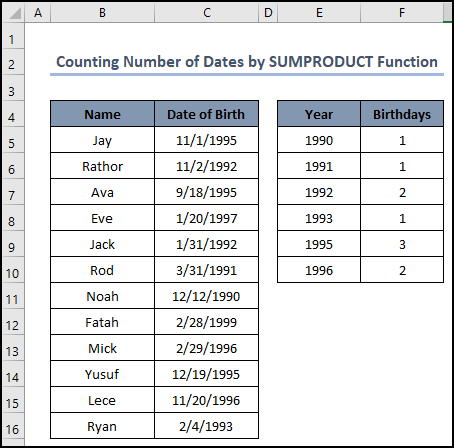
- Veureu que la fórmula calcularà el nombre d'anys,com en l'exemple anterior.
Per tant, podem dir que la nostra fórmula funciona amb precisió, i podem comptar entre dues dates.
🔎 Desglossament de la fórmula
Estem desglossant la fórmula de la cel·la F5 .
👉 DATEVALUE(“1/1/1990” ) : la funció DATEVALUE convertirà el valor numèric en el valor de la data. Aquí, el valor és 1/1/1990 .
👉 DATEVALUE(“12/31/1990”) : la funció DATEVALUE convertirà el valor numèric en el valor de la data. Per a aquesta funció, el valor és 12/31/1990 .
👉 SUMPRODUCT(($C$5:$C$16>=DATEVALUE(“1/1/1990) ”))*($C$5:$C$16<=DATEVALUE(“12/31/1990”))) : La funció SUMPRODUCTS comptarà el valor de les dates que es troben entre la data 1/1/1990 i 31/12/1990 . Aquí, el valor és 1 .
Més informació: Com utilitzar COUNTIF per a l'interval de dates a Excel (6 enfocaments adequats)
4. Comptar entre qualsevol interval de dates donat
A l'últim exemple, esbrinarem el nombre de dates d'un interval de dates utilitzant la funció COUNTIFS . El nostre interval de dates desitjat es troba a l'interval de cel·les E5:F5 .

El procediment s'explica a continuació pas a pas:
📌 Passos:
- En primer lloc, seleccioneu la cel·la G5 .
- A continuació, escriviu la fórmula següent a la cel·la.
=COUNTIFS($C$5:$C$16,">="&E5,$C$5:$C$16,"<="&F5)
- Després, premeu Introduïu .

- Obtràu el nombre total d'entitats a la cel·la G5 .
Finalment, podem dir que la nostra fórmula funciona correctament i podem utilitzar la funció COUNTIF per comptar entre dues dates.
Aplica la funció COUNTIF entre dues dates. amb criteris múltiples
A més dels exemples anteriors, us mostrarem el procediment per utilitzar les funcions DATA i COUNTIFS per comptar el nombre de dates per a diversos criteris. Els passos d'aquest procediment es donen de la següent manera:
📌 Passos:
- Al principi, seleccioneu la cel·la F5 .
- Ara, escriu la fórmula següent a la cel·la.
=COUNTIFS($C$5:$C$16,">="&DATE(E5,1,1),$C$5:$C$16,"<="&DATE(E5,12,31))
- Premeu Introduïu .

- Després, arrossegueu la icona Emplenar mànec per copiar la fórmula fins a la cel·la F10 .
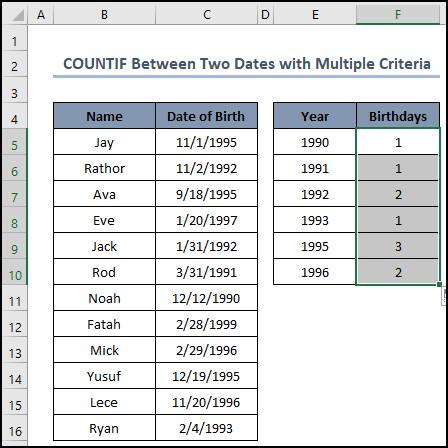
- Tindreu tot el nombre d'anys estimat a les nostres cel·les desitjades.
Per fi, podem dir que la nostra fórmula funciona de manera fructífera i podem utilitzar la funció COUNTIFS per comptar entre dues dates per a diversos criteris.
🔎 Desglossament de la fórmula
Estem desglossant la fórmula de la cel·la F5 .
👉 DATA(E5, 1,1) : la funció DATA convertirà el valor numèric en el valor de la data. Aquí, el valor és 1/1/1990 .
👉 DATA(E5,12,31) : la funció DATA convertir el valor numèric en el valor de la data. Per a aquesta funció, el valor és 12/31/1990 .
👉 COUNTIFS($C$5:$C$16,”>=”&DATE(E5, 1,1),$C$5:$C$16,”<="&DATE(E5,12,31)) : la funció COUNTIFS comptarà els valors de les dates la mentida entre la data 1/1/1990 i 31/12/1990. Aquí, el valor és 1 .
Utilitzeu la funció COUNTIF entre dues dates amb criteris de concordança
En aquest cas, esbrinarem el nombre exacte de dates del nostre conjunt de dades mitjançant la funció COUNTIF . La data en què anem a cercar és la cel·la E5 .

El procediment es descriu a continuació pas a pas:
📌 Passos:
- Al principi, seleccioneu la cel·la F5 .
- Després, escriviu la fórmula següent a la cel·la.
=COUNTIF($C$5:$C$16,E5)
- Premeu la tecla Enter .
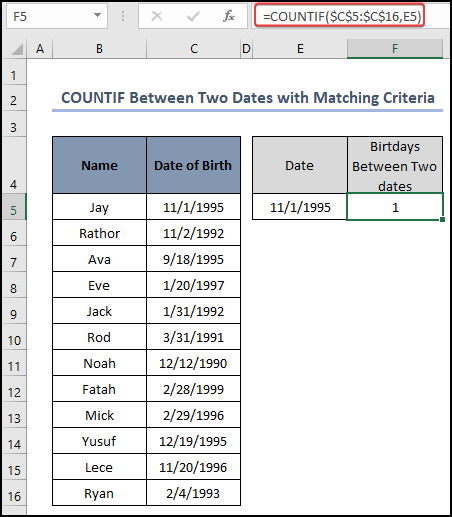
- Us adonareu del nombre total d'entitats a la cel·la F5 .
Al final, podem dir que la nostra fórmula funciona correctament, i podem utilitzar la funció COUNTIF per comptar entre dues dates per fer coincidir els criteris.
Conclusió
Aquest és el final d'aquest article. Espero que aquest article us sigui útil i que pugueu utilitzar la funció COUNTIF per comptar entre dues dates a Excel. Si us plau, comparteix qualsevol consulta o recomanació amb nosaltres a la secció de comentaris següent si en tensmés preguntes o recomanacions.
No oblideu consultar el nostre lloc web, ExcelWIKI , per trobar diversos problemes i solucions relacionats amb Excel. Segueix aprenent nous mètodes i segueix creixent!

